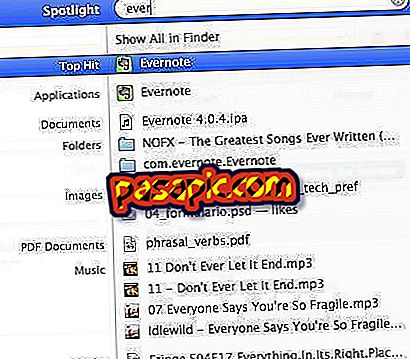Ako podpísať PDF s Mac Preview

Aplikácia Mac Preview, ktorá je štandardne nainštalovaná na všetkých počítačoch Apple, skrýva mnoho možností. Jedným z nich je byť schopný podpísať vaše pdf súbory. Je to operácia, ktorá sa vykonáva veľmi jednoduchým a intuitívnym spôsobom, akonáhle sa nachádzate v menu aplikácie. Aby sme vám pomohli vložiť váš text do tohto typu dokumentov, podrobne vysvetľujeme, ako podpísať PDF s Mac Preview.
Kroky, ktoré treba dodržiavať:1
Vyhľadajte dokument vo formáte PDF a presuňte ho na ikonu programu, ktorý bude v priečinku Aplikácie.
2
Akonáhle otvoríte PDF s Preview, musíte mať prístup k možnosti, ktorá hovorí " Nástroje " v hornom hornom menu. V podponuke zvoľte "Anotácia". Potom sa otvorí ďalšia ponuka, ktorej poslednou položkou je "Podpisy".

3
Tam budete mať možnosť " Vytvoriť podpis s kamerou FaceTime " alebo "Spravovať podpisy". Táto posledná je alternatívou k použitiu rôznych rubrík, ktoré môžeme vytvoriť v tíme.
4
Vybrali sme " Vytvoriť podpis s kamerou FaceTime " a otvorí sa okno, v ktorom nám poviete, čo by sme mali urobiť. Prvá vec je napísať náš podpis čiernym atramentovým perom na úplne biely papier bez kreslenia.
5
Potom vložíme papier pred kameru počítača, takže text je umiestnený tesne nad modrou čiarou, ktorá sa zobrazí v okne FaceTime, ktoré bolo otvorené v predchádzajúcom kroku.
6
Máme možnosť " Uložiť podpis ", niečo užitočné v prípade, že to robíme na našom osobnom počítači Mac. Alternatívou je použiť ho len pre tento dokument bez archivovania, čo je výhodnejšie, ak používame verejný počítač.
7
Akonáhle vytvoríme rubriku s Preview of Mac, na podpísanie pdf musíme umiestniť kurzor na miesto dokumentu, v ktorom chceme, aby sa objavil a kliknúť. Okamžite sa objaví a môžeme ho dokonca presunúť do súboru.
8
V prípade, že sme si podpis uložili, zakaždým, keď otvoríme PDF s Preview, objaví sa nová možnosť v horizontálnom hornom menu, kde budeme mať priamy prístup k našim rubrikám.